
DC 2300
Gebruikershandleiding
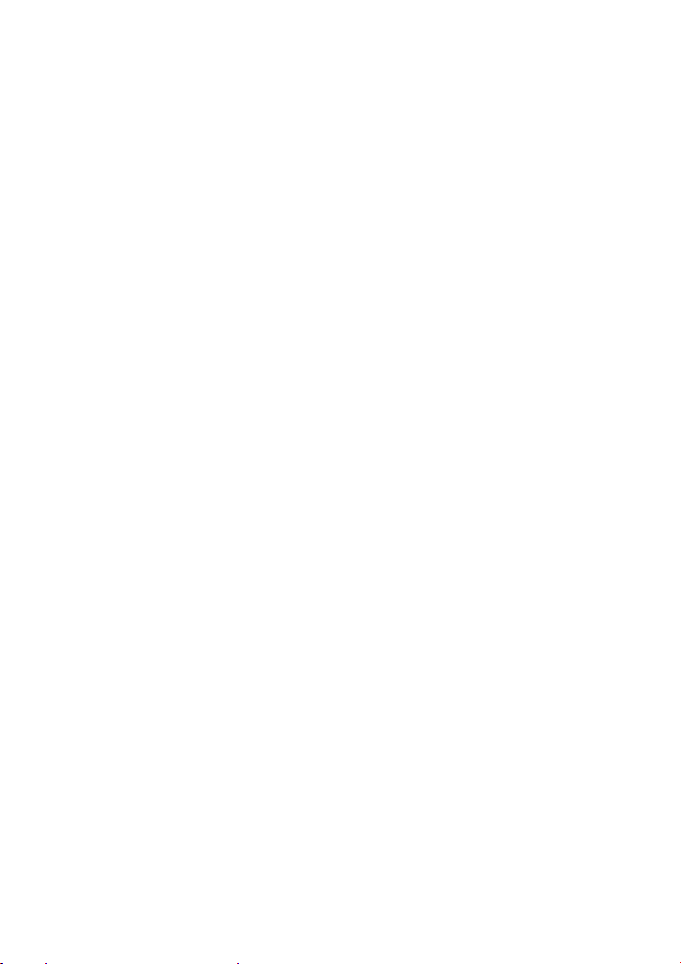
Copyright
Copyright (c) 2002 van BENQ Corporation. Alle rechten voorbehouden. Niets uit dit
document mag worden gereproduceerd, verzonden, opgeslagen in een zoeksysteem of
vertaald in een andere taal of computertaal, onder geen enkele vorm en op geen enkele
wijze, hetzij elektronisch, mechanisch, magnetisch, optisch, chemisch of op andere wijze,
zonder voorafgaande schriftelijke toestemming van BENQ Corporation.
Merknamen en productnamen zijn handelsmerken of gedeponeerde handelsmerken van
hun respectieve eigenaars.
Aansprakelijkheid
BenQ biedt geen enkele garantie, expliciet noch impliciet, voor dit materiaal, inclusief,
maar niet beperkt tot, enige geïmpliceerde garantie van verkoopbaarheid of geschiktheid
voor een bepaald doel. BenQ is niet verantwoordelijk voor eventuele foutieve gegevens
in dit document. BenQ is onder geen enkele verplichting om de informatie in dit
document bij te houden of bij te werken.
De camera in topvorm houden
• Houd bij het gebruik van de camera rekening met de volgende uiterste waarden:
temperatuur: 0
• Bewaar of gebruik de camera niet in de volgende omstandigheden:
Direct zonlicht.
Erg vochtige of stoffige plaatsen.
Plaats de camera niet onmiddellijk naast een airconditioner, elektrische verwarming of
andere warmtebronnen.
In een gesloten wagen die in de zon staat.
Op plaatsen die onderhevig zijn aan trillingen.
• Als er vocht in uw camera komt, verwijder het vocht dan zo snel mogelijk met een
droge doek.
• Zeezout kan de camera ernstig beschadigen.
• Gebruik geen organische oplosmiddelen, zoals alcohol, om de camera schoon te
maken.
• Als de lens van de beeldzoeker vuil is, gebruik dan een lensborsteltje of een zachte
doek om de lens schoon te maken. Raak de lens niet aan met uw vingers.
• Probeer uw camera niet zelf uit elkaar te halen of te herstellen om elektrische
schokken te vermijden.
• Water kan brand of een elektrische schok veroorzaken. Bewaar uw camera daarom op
een droge plaats.
• Gebruik uw camera niet buiten wanneer het regent of sneeuwt.
• Gebruik uw camera niet in het water.
• Als een vreemde substantie of water uw camera is binnengedrongen, schakel hem dan
meteen uit, verwijder de batterijen en ontkoppel de transformator. Verwijder de
vreemde substantie of het water, en stuur de camera naar het onderhoudscentrum.
• Kopieer de gegevens zo snel mogelijk naar uw computer om gegevensverlies te
voorkomen.
°C tot 40°C, relatieve vochtigheid: 45% ~ 85%.
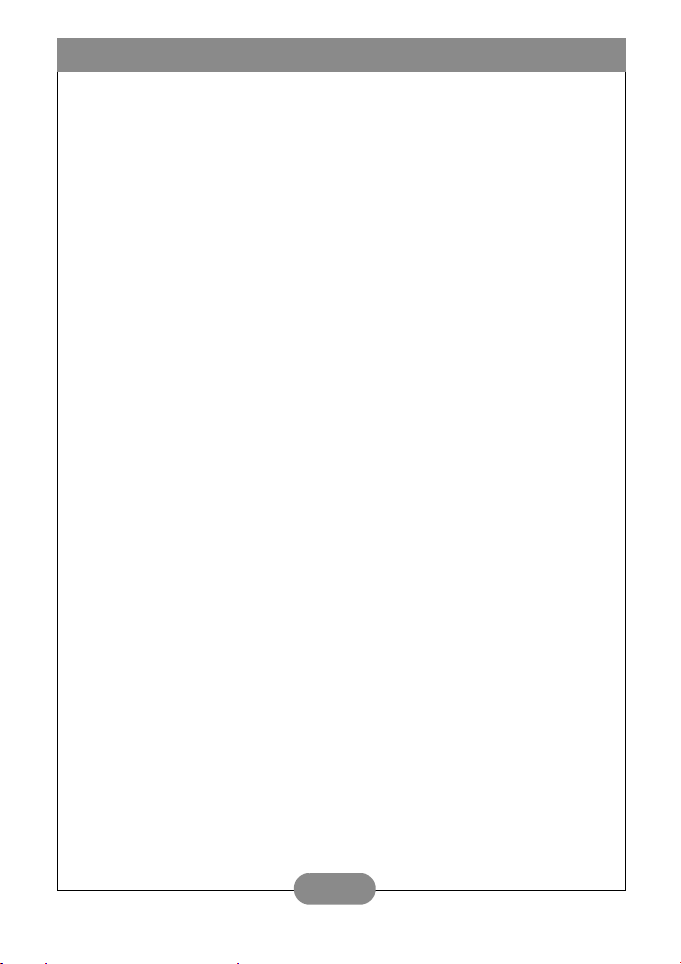
Inhoudsopgave
1. Kennismaking met de DC 2300 ...................... 1
1.1. De inhoud van de doos controleren .................... 1
1.2. Onderdelen van de DC 2300 en hun namen ...... 1
1.2.1. Vooraanzicht .............................................................. 1
1.2.2. Achteraanzicht ........................................................... 2
1.2.3. Bovenaanzicht ............................................................. 2
1.2.4. Onderaanzicht ............................................................. 2
1.2.5. Modusschakelaar en scherpstelafstand ................2
2. De DC 2300 klaarmaken voor gebruik ........ 3
2.1. De camera aan- en uitzetten .................................. 3
2.2. SD- of MMC-kaarten plaatsen en verwijderen ... 4
2.3. Omschrijving van pictogrammen
op LCD-scherm .......................................................... 5
2.4. Index - Pictogrammen .............................................. 5
3. De DC 2300 gebruiken .................................... 6
3.1. Gebruiksmodi ............................................................. 6
3.1.1. Opname-modus .......................................................... 6
3.1.2. Afspeel-modus ............................................................ 9
3.1.3. Video-modus ............................................................... 12
3.1.4. Setup-modus ................................................................ 13
3.2. Foto's maken .............................................................. 15
4. De camera gebruiken met uw pc ................... 16
4.1. De software voor de digitale camera installeren 16
4.2. De software op deze installatie-cd ........................ 17
4.3. Aansluiten op uw pc ................................................. 18
5. Probleemoplossing ............................................. 19
6. Specificaties .......................................................... 21
7. Service-informatie .............................................. 23
iii
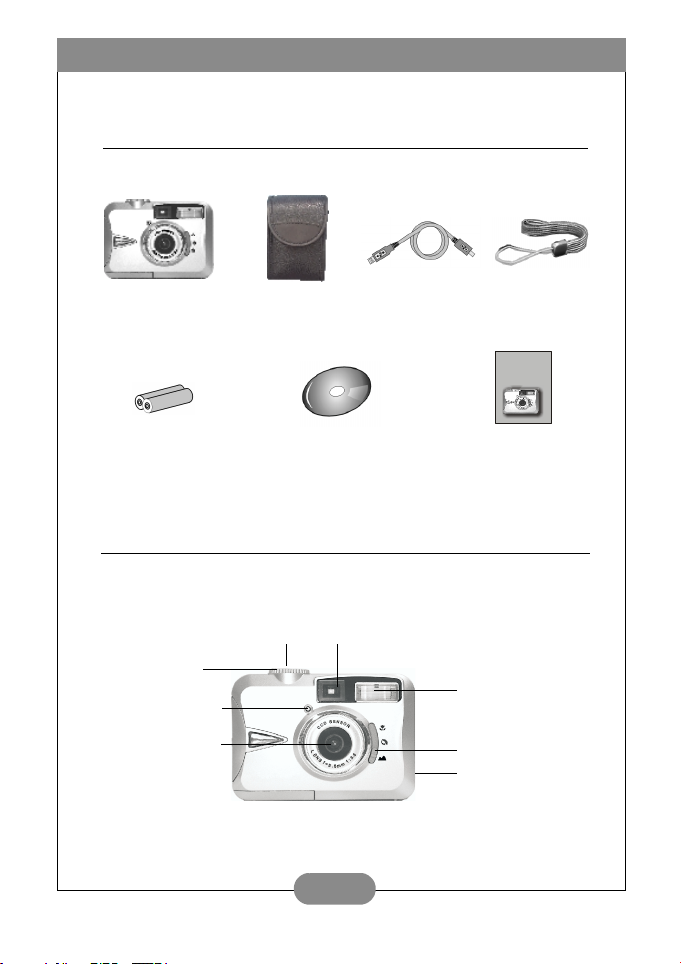
BenQ DC 2300 Gebruikershandleiding
1. KENNISMAKING MET DE DC 2300
1.1. De inhoud van de doos controleren
De doos bevat de volgende items:
DC 2300 digitale
camera
2 AA-batterijen
Draagtas USB-kabel
Cd met software
voor de DC 2300
Handriem
User's
manual
Gebruikershandleiding
1.2. Onderdelen van de DC 2300 en hun namen
1.2.1. Vooraanzicht
Sluiterknop
Modusschakelaar
Lampje zelfontspanner
Lens
Beeldzoeker
Flits
Scherpstelschakelaar
Deksel van de
aansluitpoorten
1
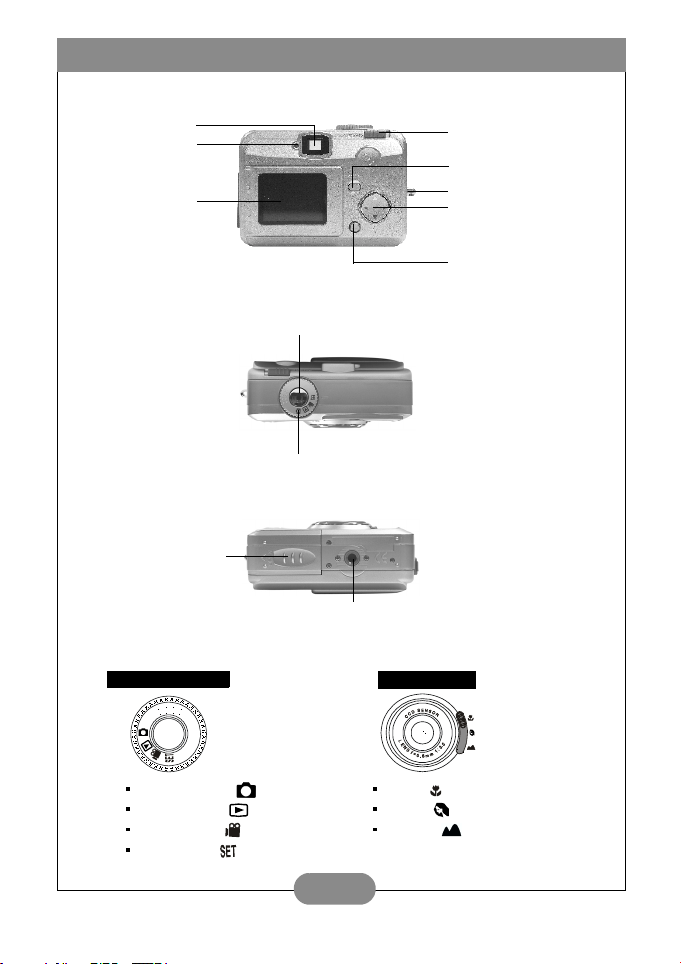
BenQ DC 2300 Gebruikershandleiding
1.2.2. Achteraanzicht
Beeldzoeker
Indicatielampje
TFT-LCD-scherm
1.2.3. Bovenaanzicht
Sluiterknop
1.2.4. Onderaanzicht
Deksel van
batterij/geheugenkaart
Modusschakelaar
Statiefaansluiting
Stroomschakelaar
Knop MENU/ENTER
Oogje voor draagriem
Richtingknop
(omhoog/omlaag/rechts/links)
LCD-knop
1.2.5. Modusschakelaar en scherpstelafstand
Modusschakelaar
Opname-modus ( )
Afspeel-modus ( )
Video-modus ( )
Setup-modus ( )
Focusafstand
Macro ( ) : 18~25 cm
Portret ( ) : 80 cm~1,3 m
Normaal ( ) : 1,3m~oneindig
2
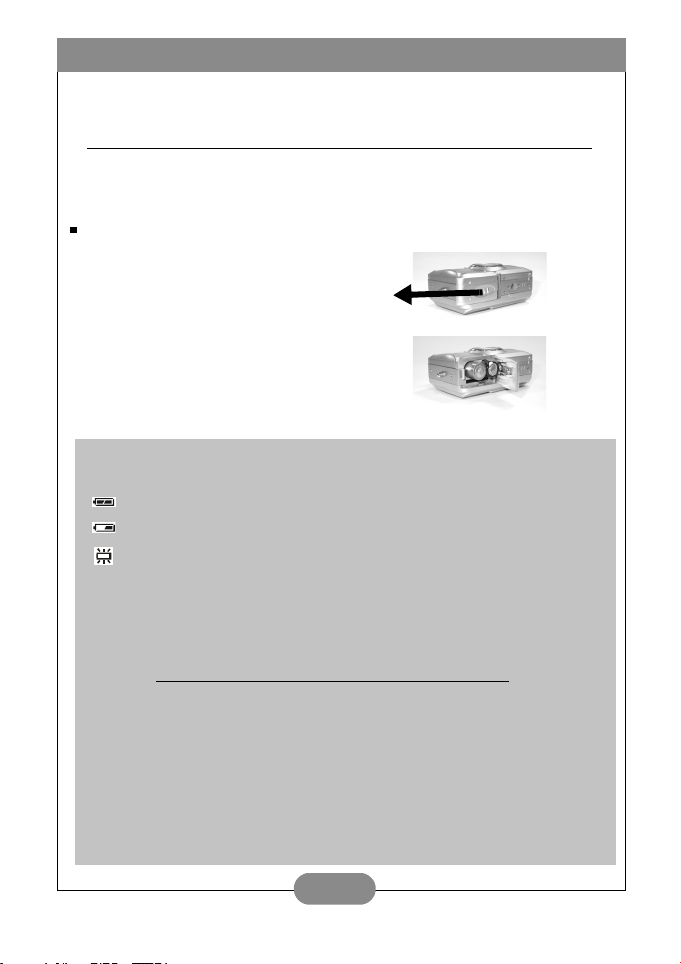
BenQ DC 2300 Gebruikershandleiding
2. DE DC 2300 KLAARMAKEN VOOR GEBRUIK
2.1. De camera aan- en uitzetten
Als u de camera wilt aanzetten, verschuift u de stroomschakelaar en houdt u deze één
seconde ingedrukt. Als u de camera wilt uitzetten, verschuift u de stroomschakelaar en
houdt u deze nogmaals één seconde ingedrukt.
De batterijen laden:
Gebruik voor deze camera twee AA-batterijen.
1. Zet de camera uit.
2. Open het deksel van de batterij/
geheugenkaart.
3. Laad de batterijen in het
batterijcompartiment met de polen in de
correcte richting.
4. Sluit het deksel van de batterij/geheugenkaart.
Op het TFT-LCD-scherm wordt de batterijstatus als volgt weergegeven:
( ) Batterijen hebben voldoende stroom om de bewerkingen van de camera uit te voeren.
( ) Batterijen zijn bijna leeg, zorg voor nieuwe batterijen.
( ) Batterijen zijn leeg. Vervang de oude batterijen door nieuwe.
Opmerking
Gebruik de batterij die hieronder wordt aanbevolen om een goede werking van de camera
te verzekeren:
Merk Modelnr. Ty p e
Duracell Ultra MX1500 Alkaline
Opmerking
Opmerking
1. Batterijen verliezen hun lading als ze te lang in een inactieve camera blijven zitten.
Verwijder daarom de batterijen wanneer u de camera niet gebruikt.
2. Gebruik geen mangaanbatterijen omdat ze te weinig stroom leveren voor een goede
werking van de camera..
3. Het is mogelijk dat batterijen niet normaal werken onder 0º C.
4. Het is normaal dat de temperatuur van de behuizing van de camera stijgt bij langdurig
gebruik.
3
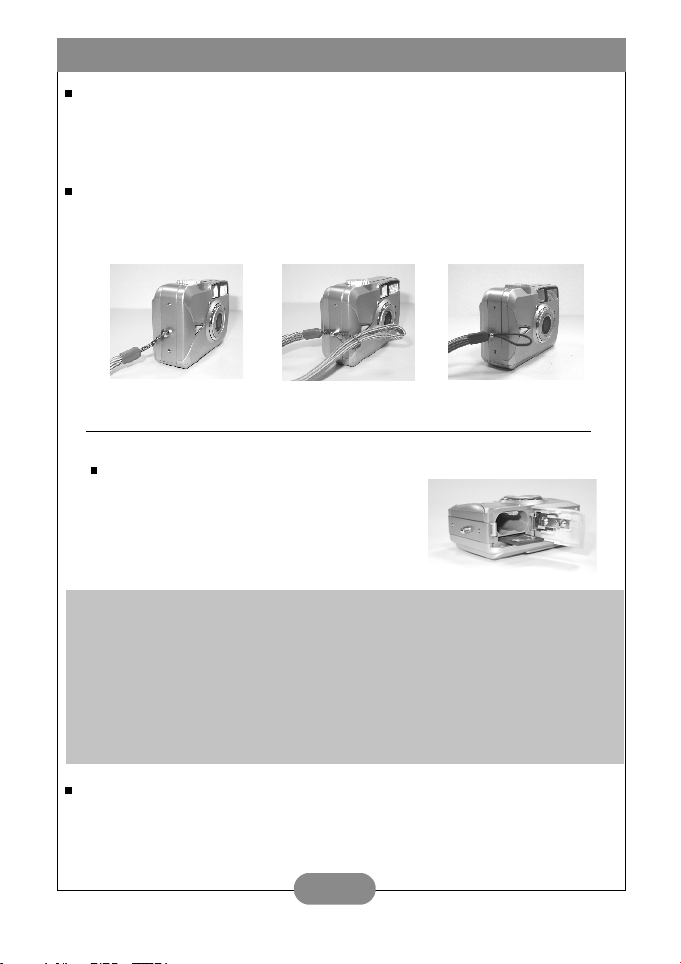
BenQ DC 2300 Gebruikershandleiding
Als u een AC-adapter gebruikt:
1. Zet de camera uit.
2. Gebruik een AC-adapter van 3,3V/2,0A.
3. Sluit de AC-adapter aan op de connector van de DC-ingang.
4. Zet de camera aan.
De handriem bevestigen:
Volg hiervoor de afbeeldingen.
1. 2. 3.
2.2. SD- of MMC-kaarten plaatsen en verwijderen
SD- of MMC-kaarten plaatsen
(1) Zet de camera uit.
(2) Open het deksel van de batterij/geheugenkaart.
(3) Plaats de SD- of MMC-kaart in de kaartslot
en druk deze erin tot u een klik hoort.
(4) Sluit het deksel van de batterij/geheugenkaart.
Formatteer nieuwe SD- of MMC-kaarten vóór het eerste gebruik. Raadpleeg pagina 10 voor
meer informatie.
Opmerking
Opmerking
Deze camera heeft een ingebouwd flashgeheugen. De afbeeldingen kunnen in het ingebouwde
geheugen worden opgeslagen of op een geheugenkaart als deze wordt gebruikt. Als er geen
geheugenkaart is geplaatst, zijn de bewerkingen alleen van invloed op het ingebouwde
flashgeheugen. Als er echter wel een geheugenkaart is geplaatst, zijn de bewerkingen van
invloed op de geheugenkaart en het ingebouwde flashgeheugen.
SD- of MMC-kaarten verwijderen
(1) Zet de camera uit.
(2) Open het deksel van de batterij/geheugenkaart.
(3) Druk de SD- of MMC-kaart in. Vervolgens springt de kaart uit de slot.
(4) Verwijder de kaart en sluit het deksel van de batterij/geheugenkaart.
4
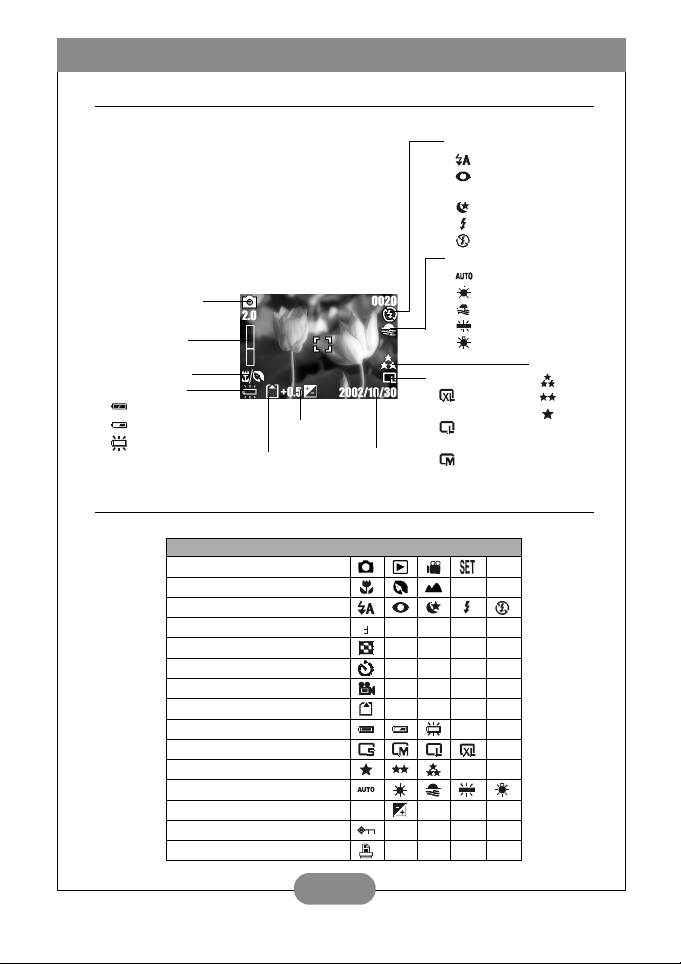
BenQ DC 2300 Gebruikershandleiding
0
2.3. Omschrijving van pictogrammen op LCD-scherm
Flitsinstelling
( )Automatische flits
( )Automatische flits met
anti-rode-ogen
( )Langzame sync
( )Invulflits
( )Flits uit
Witbalans
( )Automatisch
Gebruiksmodus
Digitale zoom
Macro of portret
Batterijstatus
( ) Batterij vol
( ) Batterij bijna leeg
( ) Batterij leeg
Geheugenkaart geplaatst
Belichting
2.4. Index - Pictogrammen
Datumstempel
( )Daglicht
( )Zonsondergang
()TL-licht
( )Gloeilamp
Beeldformaat
( )2048 x
1536
( )1600 x
1200
( )1280 x 960
Beeldkwaliteit
( )Superfijn
( )Fijn
()Normaal
Gebruiksmodi
Index - Pictogrammen
Scherpstelafstand
Flitsinstellingen
Digitale zoom
2.4
Miniaturen
Zelfontspanner
Video's
Geheugenkaart geplaatst
Batterijstatus
Beeldformaat (Resolutie)
Beeldkwaliteit
Witbalans
Belichting
Afbeeldingen beveiligen
+
+
-
Afdrukken (DPOF)
5

BenQ DC 2300 Gebruikershandleiding
3. D
E DC 2300 GEBRUIKEN
De functies van de DC 2300 zijn hoofdzakelijk verdeeld over vier modi: opname-modus,
afspeel-modus, video-modus en setup-modus. In dit hoofdstuk gaan we uitvoerig in op de
functies van deze vier modi op de DC 2300.
3.1. Gebruiksmodi
3.1.1. Opname-modus
Zet de modusschakelaar in de stand voor de opname-modus ( ) voordat u de
onderstaande functies instelt.
I. Scherpstelafstand instellen
Voordat u foto's maakt, stelt u de scherpstelschakelaar in op de juiste
scherpstelafstand om onscherpe foto's te vermijden.
a. Macro ( ): 18~25 cm.
b. Portret ( ): 80 cm~1,3 m.
c. Normaal( ): 1,3 m~oneindig.
Als u de scherpstelschakelaar instelt op ( ) of ( ), verschijnt op het TFT-
LCD- scherm ( / ), zodat u weet dat de scher pstelafsta nd niet op No rmaal is
ingesteld.
II. LCD-scherm in- of uitschakelen (standaard: ingeschakeld)
Het TFT-LCD-scherm wordt automatisch ingeschakeld als de camera wordt
aangezet. Om het TFT-LCD-scherm uit te schakelen drukt u op de LCD-knop.
Om het TFT-LCD-scherm in te schakelen drukt u nogmaals op de LCD-knop.
III. Flitsinstelling instellen (standaard: automatische flits)
Er zijn vijf flitsinstellingen:
a. Automatische flits ( ): De camera bepaalt of de flits al dan niet nodig is. Als
het te donker is, gaat de flits automatisch af.
b. Automatische flits met anti-rode-ogen ( ): De camera bepaalt of de flits al
dan niet nodig is en onderdrukt rode ogen.
c. Langzame sync ( ): Bij weinig licht wordt de sluitersnelheid trager, zodat er
meer licht in de lens valt voor mooiere afbeeldingen. Voor deze instelling is het
raadzaam een statief te gebruiken, zodat de camera tijdens het maken van de
foto niet kan bewegen.
d. Invulflits ( ): De flits gaat altijd af, ongeacht de lichtomstandigheden.
e. Flits uit ( ): De flits gaat nooit af, ongeacht de lichtomstandigheden.
6

BenQ DC 2300 Gebruikershandleiding
IV. Zelfontspanner instellen (standaard: uitgeschakeld)
Om de zelfontspanner te activeren of te annuleren drukt u op de richtingknop
omhoog. De zelfontspanner wordt geactiveerd wanneer u op de sluiterknop
drukt. Deze functie vertraagt de sluiter tien seconden na het indrukken van de
sluiterknop. De zelfontspanner wordt automatisch geannuleerd na het indrukken
van de sluiterknop.
V. Digitale zoom instellen (standaard: uitgeschakeld)
Deze camera heeft e en 4X digita le zoo m (0,2 X per s tap). Om de digi tale z oom te
activeren drukt u op de richtingknop rechts. Om de status van de digitale zoom
aan te passen gebruikt u de richtingknoppen rechts en links. Om de digitale zoom
te annuleren stelt u deze in op 1,0X.
Het is normaal dat een foto die werd gemaakt met digitale zoom niet zo scherp is als een
Opmerking
foto die werd gemaakt zonder digitale zoom.
VI. Beeldformaat instellen (standaard: 1600 x 1200)
Zet de modusschakelaar in de stand voor de opname-modus ( ) en druk op
de Menu-knop om de menutabel "Still Image" (foto) te openen. Beweeg met de
richtingknoppen omhoog ( ) en omlaag ( ) de kleurenbalk naar de functie
die u wilt instellen. Druk op de richtingknop rechts ( ) om de instelling te
openen en selecteer de gewenste instelling met de richtingknoppen omhoog
( ) en omlaag ( ). Druk op de richtingknop rechts ( ) om de nieuwe
instelling te bevestigen of druk op de Menu-knop om de instelling te annuleren.
Wanneer de menutabel "Still Image" (foto) weer op het LCD-scherm verschijnt,
controleert u of de nieuwe instelling rechts van het LCD-scherm wordt
weergegeven. Als de nieuwe instelling niet wordt weergegeven, herhaalt u de
bovenstaande procedure.
1. Selecteer "Size" (formaat).
2. Er zijn vier resolutie-opties:
( ) 2048 x 1536
( ) 1600 x 1200
( ) 1280 x 960
( ) 640 x 480
VII. Beeldkwaliteit instellen (standaard: fijn)
Zet de modusschakelaar in de stand voor de opname-modus ( ) en druk op
de Menu-knop om de menutabel "Still Image" (foto) te openen.
1. Selecteer "Quality" (kwaliteit).
7

BenQ DC 2300 Gebruikershandleiding
2. Er zijn drie opties voor beeldkwaliteit:
( ) Superfijn
( ) Fijn
( ) Normaal
3. Druk op de richtingknop rechts om de instelling te bevestigen.
Hoe hoger de beeldkwaliteit hoe minder foto's u kunt opslaan in het ingebouwde
flashgeheugen of op de geheugenkaart.
VIII. Witbalans instellen (standaard: automatische witbalans)
Zet de modusschakelaar in de stand voor de opname-modus ( ) en druk op de
Menu-knop om de menutabel "Still Image" (foto) te openen.
1. Selecteer "White Balance" (witbalans).
2. Er zijn vijf opties voor de witbalans:
( ) Automatische witbalans: De camera past de witbalans zelf aan. Het is
( ) Daglicht: Voor sterke lichtomstandigheden.
( ) Zonsondergang: Voor lichtomstandigheden bij zonsondergang.
( ) TL-licht: Voor ruimtes met tl-verlichting.
( ) Gloeilamp: Voor ruimtes met gloeilampverlichting.
3. Druk op de richtingknop rechts ( ) om de instelling te bevestigen.
IX. Belichting instellen (standaard: +
Zet de modusschakelaar in de stand voor de opname-modus ( ) en druk op de
Menu-knop om de menutabel "Still Image" (foto) te openen.
1. Selecteer "Exposure" (belichting).
2. Selecteer de belichting van +2,0 tot -2,0 (0,5 per stap).
3. Druk op de richtingknop rechts ( ) om de instelling te bevestigen.
raadzaam deze instelling te gebruiken, tenzij de lichtomstandigheden
uitzonderlijk zijn.
0)
Opmerking
Hoe hoger de waarde hoe helderder de foto.
Opmerking
Op het TFT-LCD-scherm verschijnt de waarschuwing "Low Light!" (weinig licht), zodat u
weet dat u een foto gaat maken bij weinig licht. Het is raadzaam de flits in te stellen op
Automatische flits of Invulflits, zodat u met dat extra licht mooiere foto's kunt maken.
8
Opmerking

BenQ DC 2300 Gebruikershandleiding
3.1.2. Afspeel-modus
Zet de modusschakelaar in de stand voor de afspeel-modus ( ) voordat u de
onderstaande functies instelt. Op het TFT-LCD-scherm verschijnt de laatst
gemaakte afbeelding. Selecteer met de richtingknoppen omhoog ( ) en omlaag
( ) de overige gemaakte afbeeldingen of video's.
I. Een deel van de afbeelding bekijken
Zet de modusschakelaar in de stand voor de afspeel-modus ( ). Op het TFT-
LCD-scherm verschijnt de laatst gemaakte afbeelding.
1. Druk op de richtingknop rechts ( ).
2. Druk op de richtingknop omhoog ( ) om het formaat van de afbeelding aan
te passen.
3. Druk nogmaals op de richtingknop rechts ( ) om de afbeelding te openen.
4. Gebruik de vier richtingknoppen om de afbeelding te bekijken.
5. Druk op de Menu-knop om deze functie te annuleren.
II. De informatie van een foto weergeven
Zet de modusschakelaar in de stand voor de afspeel-modus ( ) . Op het TFTLCD-scherm verschijnt de laatst gemaakte afbeelding. Selecteer met de
richtingknoppen omhoog ( ) en omlaag ( ) de overige gemaakte
afbeeldingen.
1. Selecteer een afbeelding.
2. Druk op de LCD-knop om de informatie weer te geven.
3. Druk nogmaals op de LCD-knop om de informatie te wissen.
III. Een opgenomen video afspelen
Zet de modusschakelaar in de stand voor de afspeel-modus ( ). Selecteer met
de richtingknoppen omhoog ( ) en omlaag ( ) een video. Selecteer een
opgenomen video. Druk op de richtingknop rechts ( ) om de video af te
spelen.
Opmerking
U kunt het afspelen onderbreken met de richtingknop rechts ( ). En als u het afspelen
wilt hervatten, drukt u nogmaals op de richtingknop rechts ( ).
9

BenQ DC 2300 Gebruikershandleiding
IV. Miniatuurafbeeldingen openen (kleine afbeeldingen)
Zet de modusschakelaar in de stand voor de afspeel-modus ( ).
1. Druk op de richtingknop links ( ) om de tabel met miniatuurafbeeldingen te
openen.
2. Selecteer met de richtingknoppen omhoog ( ) en omlaag ( ) een
afbeelding of video.
3. Druk op de richtingknop rechts ( ) om de geselecteerde afbeelding of video
te vergroten.
4. Druk nogmaals op de richtingknop links ( ) om terug te gaan naar de tabel
met de miniatuurafbeeldingen.
Wanneer u een miniatuur hebt geselecteerd, controleert u of links in de bovenhoek van het
LCD-scherm ( ) wordt weergegeven. Als de geselecteerde miniatuur een video is en
geen foto, wordt ( ) weergegeven.
V. Afbeeldingen verwijderen
Zet de modusschakelaar in de stand voor de afspeel-modus ( ) en druk op de
Menu-knop om de menutabel "Play" (afspelen) te openen.
1. Selecteer "Delete" (verwijderen).
2. (a) Selecteer "Delete Image" (afbeelding verwijderen) om het verwijderen van
de geselecteerde afbeelding of video te bevestigen.
(b) Selecteer "Delete All" (alles verwijderen) om het verwijderen van alle
opgeslagen afbeeldingen of video's te bevestigen.
3. Selecteer "No" (nee) om de opdracht te annuleren of selecteer "Yes" (ja) om
de afbeeldingen of video's te verwijderen.
4. Druk op de richtingknop rechts ( ) om de instelling te bevestigen.
VI. Een SD- of MMC-kaar t formatteren
Formatteer een nieuwe SD- of MMC-kaart
vóór het eerste gebruik.
Zet de modusschakelaar in de stand voor de afspeel-modus ( ) en druk op de
Menu-knop om de menutabel "Play" (afspelen) te openen.
1. Selecteer "Delete" (verwijderen).
2. Selecteer "Format" (formatteren).
3. Selecteer "No" (nee) om de opdracht te annuleren of selecteer "Yes" (ja) om
de geheugenkaart te formatteren.
4. Druk op de richtingknop rechts ( ) om de instelling te bevestigen.
10
Opmerking

BenQ DC 2300 Gebruikershandleiding
VII. Diareeks instellen (standaard: 1 seconde)
Zet de modusschakelaar in de stand voor de afspeel-modus ( ) en druk op de
Menu-knop om de menutabel "Play" (afspelen) te openen.
1. Selecteer "Slide Show" (diareeks).
2. Selecteer de tijd voor de diareeks, van 1 seconde tot 9 seconden (2 seconden
per stap).
3. Druk op de richtingknop rechts ( ) om de diareeks te starten.
Druk op de Menu-knop om de diareeks te annuleren.
VIII. Een afbeelding beveiligen of de beveiliging van een beveiligde afbeelding
annuleren
Zet de modusschakelaar in de stand voor de afspeel-modus ( ) en druk op de
Menu-knop om de menutabel "Play" (afspelen) te openen.
IX. Een afbeelding beveiligen (standaard: uitgeschakeld)
Als u een afbeelding beveiligt, kan deze niet worden verwijderd.
1. Selecteer "Protect" (beveiligen).
2. Selecteer "Lock" (vergrendelen) om de geselecteerde afbeelding te beveiligen.
3. Druk op de richtingknop rechts ( ) om de instelling te bevestigen.
Opmerking
Controleer nadat u bovenstaande stappen hebt uitgevoerd of links in de bovenhoek ( )
wordt weergegeven. Als dit pictogram niet wordt weergegeven herhaalt u bovenstaande
stappen nogmaals.
X. De beveiliging van een beveiligde afbeelding annuleren
1. Selecteer "Protect" (beveiligen).
2. Selecteer "Unlock" (ontgrendelen) om de beveiliging te annuleren.
3. Druk op de richtingknop rechts ( ) om de instelling te bevestigen.
XI. Een afbeelding afdrukken op een printer zonder pc (standaard: X0)
Zet de modusschakelaar in de stand voor de afspeel-modus ( ) en druk op de
Menu-knop om de menutabel "Play" (afspelen) te openen. Beweeg met de
richtingknoppen omhoog ( ) en omlaag ( ) de kleurenbalk naar de functie
die u wilt instellen.
1. Selecteer "Prints" (afdrukken).
2. Selecteer het aantal exemplaren dat u wilt afdrukken, van X0 tot X9. Het cijfer
geeft het aantal exemplaren aan dat u wilt afdrukken.
3. Verwijder de geheugenkaart uit de camera en stop deze in de slot van de
kaartlezer op de printer.
11

BenQ DC 2300 Gebruikershandleiding
4. Stel de printer in op DPOF Print (afdrukken volgens DPOF). Vervolgens drukt
de printer de geselecteerde afbeeldingen af volgens het ingestelde aantal
exemplaren.
5. Druk op de richtingknop rechts ( ) om de instelling te bevestigen of druk
Controleer nadat u bovenstaande stappen hebt uitgevoerd of links in de benedenhoek
( ) wordt weergegeven. Als dit pictogram niet wordt weergegeven herhaalt u
bovenstaande stappen nogmaals.
op de Menu-knop om de instelling te annuleren.
Opmerking
Deze functie kunt u alleen activeren als u een geheugenkaart gebruikt. Als u alleen het
ingebouwde flashgeheugen gebruikt kunt u deze functie niet gebruiken.
3.1.3. Video-modus
Opmerking
Zet de modusschakelaar in de stand voor de video-modus ( ).
De tijd voor een video selecteren
1. Selecteer de tijd voor de video,"10 seconds, 20 seconds, 30 seconds" (10
seconden, 20 seconden, 30 seconden) of "Manual" (handmatig).
2. Druk op de richtingknop rechts ( ) om de instelling te bevestigen.
3. Druk op de sluiterknop om de opname te starten.
Opmerking
1. Als u "10 seconds, 20 seconds, 30 seconds" (10 seconden, 20 seconden, 30 seconden)
selecteert, drukt u op de sluiterknop, zodat de camera de opname start en beëindigt
volgens de ingestelde tijd.
2. Als u "Manual" (handmatig) selecteert, drukt u op de sluiterknop om de opname te
starten. Druk nogmaals op de sluiterknop om de opname te beëindigen. De lengte van
het bestand wordt alleen beperkt door de capaciteit van het gebruikte medium.
Opmerking
Op het TFT-LCD-scherm verschijnt de waarschuwing "Low Light!" (weinig licht), zodat u
weet dat u de video gaat opnemen bij weinig licht. Het i s raadzaam de opname niet te star ten
of de opname te starten in betere lichtomstandigheden.
12

BenQ DC 2300 Gebruikershandleiding
3.1.4. Setup-modus
Zet de modusschakelaar in de stand voor de setup-modus ( ) en druk op de
Menu-knop om de menutabel "Set Up" (instellingen) te openen. Beweeg met de
richtingknoppen omhoog ( ) en omlaag ( ) de kleurenbalk naar de functie die
u wilt instellen. Druk op de richtingknop rechts ( ) om de instelling te openen en
selecteer de gewenste instelling met de richtingknoppen omhoog ( ) en omlaag
().
Druk op de richtingknop rechts ( ) om de nieuwe instelling te bevestigen of druk
op de Menu-knop om de instelling te annuleren. Wanneer de menutabel "Set Up"
(instellingen) weer op het LCD-scherm verschijnt, controleert u of de nieuwe
instelling rechts van het LCD-scherm wordt weergegeven. Als de nieuwe instelling
niet wordt weergegeven, herhaalt u de bovenstaande procedure.
I. Pieptoon instellen (standaard: ingeschakeld)
Zet de modusschakelaar in de stand voor de setup-modus ( ) en druk op de
Menu-knop om de menutabel "Set Up" (instellingen) te openen.
1. Selecteer "Beep" (pieptoon).
2. Druk op de richtingknop rechts ( ).
3. Selecteer "On" (aan) om de pieptoon te activeren of selecteer "No" (nee) om
de pieptoon te annuleren.
4. Druk op de richtingknop rechts ( ) om de instelling te bevestigen.
II. Automatisch uitschakelen instellen (standaard: uitgeschakeld)
1.Selecteer "Power Off" (uitschakelen).
2. Druk op de richtingknop rechts ( ).
3. Selecteer de tijd voor het automatisch uitschakelen, "5 minutes" (5 minuten)
of "10 minutes" (10 minuten). Of selecteer "Cancel" (annuleren) om de functie
voor automatisch uitschakelen te annuleren.
4. Druk op de richtingknop rechts ( ) om de instelling te bevestigen.
III. Datumstempel instellen (standaard: ingeschakeld)
1. Selecteer "Date Stamp" (datumstempel).
2. Druk op de richtingknop rechts ( ).
3. Selecteer "On" (aan) om d e da tumstempel te activeren of sele cteer "Off" (uit)
om deze functie te annuleren.
4. Druk op de richtingknop rechts ( ) om de instelling te bevestigen.
IV. Datumweergave instellen
1. Selecteer "Date Type" (datumweergave).
2. Druk op de richtingknop rechts ( ).
13

BenQ DC 2300 Gebruikershandleiding
3. Selecteer een van de volgende datumweergaven:
YY/MMM/DD: Jaar/Maand/Dag
MM/DD/YY: Maand/Dag/Jaar
DD/MM/YY: Dag/Maand/Jaar
4. Druk op de richtingknop rechts ( ) om de instelling te bevestigen.
V. Datum instellen (standaard: 2002/01/01)
1. Selecteer "Date Setup" (datum instellen).
2. Druk op de richtingknop rechts ( ).
3. Wijzig met de richtingknoppen omhoog ( ) en omlaag ( ) de cijfers in
de datumvelden.
4. Gebruik de richtingknoppen rechts ( ) en links ( ) om de invoer te
bevestigen en verder te gaan naar het volgende datumveld.
5. Druk op de richtingknop rechts ( ) om de instelling te bevestigen.
VI. Quick View instellen (standaard: ingeschakeld)
1. Selecteer "Quick View".
2. Druk op de richtingknop rechts ( ).
3. Selecteer "On" (aan) om Quick View te activeren of selecteer "Off" (uit) om
deze functie te annuleren.
4. Druk op de richtingknop rechts ( ) om de instelling te bevestigen.
Met Quick View geeft u op het TFT-LCD-scherm een seconde na elke opname de afbeelding
weer die u zopas hebt gemaakt.
VII. Taal instellen (standaard: Engels)
1. Selecteer "Language" (taal).
2. Druk op de richtingknop rechts ( ).
3. Selecteer de gewenste taal. Selecteer een van de volgende talen: Engels, Frans,
Duits, Spaans, Italiaans, traditioneel Chinees en vereenvoudigd Chinees.
VIII. Standaardinstelling opnieuw instellen
1. Selecteer "Reset" (opnieuw instellen).
2. Druk op de richtingknop rechts ( ).
3. Selecteer "Yes" (ja) om de standaardinstelling opnieuw in te stellen of
selecteer "No" (nee) om deze functie te annuleren.
4. Druk op de richtingknop rechts ( ) om de instelling te bevestigen.
Opmerking
14

BenQ DC 2300 Gebruikershandleiding
3.2. Foto's maken
1. Als u de camera wilt uitzetten, verschuift u de stroomschakelaar.
2. Z et de modusschakelaar in de stand vo or de op na me-m odus ( ) om foto' s te
maken of in de stand voor de video-modus ( ) om video's op te nemen.
3. Als u een foto wilt maken, stelt u de scherpstelschakelaar in op de juiste
scherpstelafstand:
Macro ( ): 18~25 cm
Portret ( ): 80 cm~1,3 m
Normaal ( ): 1,3 m~oneindig
4. Stel alle gewenste functies en instellingen in.
5. Beweeg niet meer en druk de sluiterknop in.
6. Nadat u de sluiterknop hebt ingedrukt, begint het indicatielampje te knipperen.
Als het indicatielampje niet meer knippert, kunt u verdergaan met de volgende
opname.
15

BenQ DC 2300 Gebruikershandleiding
4. DE CAMERA GEBRUIKEN MET UW PC
Wat u vooraf moet doen
Als u de camera wilt gebruiken in combinatie met uw pc, moet u de bijgeleverde
software installeren en de camera aansluiten op uw pc.
4.1. De software voor de digitale camera installeren
• Als u Windows 98 gebruikt, moet u eerst het stuurprogramma van de
DC 2300 installeren. Gebruikt u Windows ME/2000/XP, dan hoeft u het
stuurprogramma niet vooraf te installeren. Raadpleeg in het laatste geval de
Plug & Play-instructies verderop.
• Het verdient aanbeveling het stuurprogramma en de software te installeren
voordat u de digitale camera aansluit op uw pc. Zo weet u zich verzekerd van
een naadloze installatie. Normaliter verschijnt er een installatiemenu wanneer
u de installatie-cd in uw cd-rom-drive plaatst.
• Klik op het item dat u wilt installeren. Verschijnt dit menu niet, dubbelklik dan
in de hoofddirectory op het programma "setup.exe". Het menu verschijnt op
het scherm. Als u wilt weten wat er zich op de cd bevindt en als u de software
handmatig wilt installeren, raadpleegt u het gedeelte met de inhoud van de cd
hieronder.
16

BenQ DC 2300 Gebruikershandleiding
4.2. De software op deze installatie-cd
Software Beschrijving
1. PhotoBase Met Arcsoft PhotoBase 3.0 kunt u uw
2. PhotoImpression ArcSoft PhotoImpression 3.0 is een
3. VideoImpression Arcsoft VideoImpression 1.6 biedt u de
4. PhotoPrinter Pro Met dit veelzijdige printprogramma kunt u
5. Microsoft DirectX 8.1 Microsoft DirectX 8.1 is een totaalprogramma
6. Acrobat Reader Adobe Acrobat Reader 4.0.5 is een absoluut
mediabestanden makkelijk vinden en efficiënt
organiseren. U kunt er een diareeks, een
webalbum of een videokaart mee maken en
deze vervolgens doorsturen naar uw vrienden
via het internet.
gebruikersvriendelijk programma om foto's op
een creatieve manier te bewerken. U kunt
foto's retoucheren en er speciale effecten aan
toevoegen of foto's in een kaart, kalender,
kader of fantasierijk sjabloon stoppen.
PhotoImpression biedt u ook een ruime keuze
aan afdrukopties.
mogelijkheid uw videobestanden te bewerken
en samen te smelten. Uit bestaande video's,
animaties en beeldbestanden kunt u snel en
makkelijk nieuwe video's samenstellen voor
thuis-, zakelijk of internetgebruik.
heel creatieve afdrukken maken, waaronder
meerdere foto's op één pagina. U opent een
foto, selecteert uw favoriete sjabloon, klikt op
Print (afdrukken) en klaar is Kees.
voor mediabestanden dat kan worden
gebruikt op alle platformen.
onmisbaar programma voor het lezen van
bestanden in het populaire,
platformonafhankelijke PDF-formaat.
17

BenQ DC 2300 Gebruikershandleiding
4.3. Aansluiten op uw pc
1. Als u Windows ME/2000/XP gebruikt, hoeft u geen stuurprogramma voor de camera te
installeren.
2. Wanneer de so ftware i s geïnstalleerd en de camera op de pc is aangesloten, maakt de pc
automatisch een nieuwe schijf, de Removable Disk (verwisselbare schijf) (zie
onderstaande foto). Alle opgeslagen foto's op de SD-kaart staan in de map "100Media"
met als pad "Removable Disk / DCIM / 100Media".
(verwisselbare schijf) alleen aanwezig is zolang de camera op de pc is aangesloten.
Merk op dat de Removable Disk
18

BenQ DC 2300 Gebruikershandleiding
5. PROBLEEMOPLOSSING
Probleem Oorzaak Oplossing
Kan de camera niet aanzetten. • De batterijen zijn leeg.
De camera valt uit tijdens
gebruik.
De batterij loopt snel leeg. • De buitentemperatuur is te
Bij het drukken op de
sluiterknop maakt de camera
geen foto's.
De afbeelding is vaag. • U hebt de verkeerde
De flits gaat niet af. • De flits is niet ingeschakeld. • Stel de flitsinstelling in op
Foute datum/tijd wordt
weergegeven.
De knoppen en schakelaars op
de camera werken niet meer.
Er is een probleem met de
kleur van de gemaakte foto.
De foto is te licht of te
donker.
• De AC-adapter is niet goed
aangesloten of is beschadigd.
• De batterijen zijn leeg.
• Automatisch uitschakelen is
geactiveerd.
• De geheugenkaart werd
verwijderd tijdens het opslaan
van foto's.
• De adapter is niet goed
aangesloten.
koud.
• De camera gebruikt tegelijk
oude en nieuwe batterijen.
• De camera staat niet in de stand
voor de opname-modus.
• De batterijen zijn bijna leeg.
• De stroom is niet ingeschakeld.
scherpstelafstand geselecteerd.
• Witbalans is niet juist ingesteld. • Stel de witbalans opnieuw in.
• Er is sprake van overbelichting. • Stel de belichting opnieuw in.
• Vervang de batterijen.
• Sluit een AC-adapter aan die
niet is beschadigd.
• Vervang de batterijen.
• Zet de camera aan.
• Verwijder de geheugenkaart niet
terwijl u foto's opslaat.
• Sluit de adapter juist aan.
• Gebruik de camera niet bij
extreme temperaturen.
• Vervang alle batterijen door
nieuwe.
• Zet de modusschakelaar in de
stand voor de opname-modus.
• Vervang de batterijen.
• Zet de camera aan.
• Als het onderwerp zich op
18~25 cm van de camera
bevindt, selecteert u Macro.
• Als het onderwerp zich op
80~130 cm van de camera
bevindt, selecteert u Portret.
• Als het onderwerp verder dan
130 cm van de camera is
verwijderd, selecteert u
Normaal.
Automatische flits of Invulflits.
• Stel datum/tijd opnieuw in.
• Verwijder de batterijen en laad
ze opnieuw.
19

BenQ DC 2300 Gebruikershandleiding
Het TFT-LCD-scherm is niet
helder.
De camera kan geen foto's
naar de pc downloaden.
• De plastic beschermhoes van
het LCD-scherm is vuil.
• Kabel is niet juist aangesloten.
• Camera staat uit.
• Er zijn geen batterijen of de
adapter is niet juist aangesloten.
• Besturingssysteem is niet
Windows 98/98SE /2000/ME/XP
of de pc heeft geen USB-poort.
• USB-stuurprogramma is niet
geïnstalleerd.
• Reinig de beschermhoes van het
LCD-scherm.
• Controleer de kabelaansluiting.
• Zet de camera aan.
• Laad nieuwe batterijen of
controleer de aansluiting van de
adapter.
• Installeer Windows 98/98SE/
2000/ME/XP en een USB-poort.
• Installeer het USBstuurprogramma.
20

BenQ DC 2300 Gebruikershandleiding
6. SPECIFICATIES
Beeldsensor 1/3,2” CCD met 2,1 megapixels
Lens f = 5,6 mm (equivalent voor 35 mm film: 43 mm)
Digitale zoom 1,1 tot 4,0 (0,2/stap)
Beeldzoeker Optische virtuele beeldzoeker
LCD-scherm 1,6" kleuren TFT-LCD-scherm (80k pixels)
Focus Vaste focus met handmatige aanpassing in drie stappen
Scherpstelafstand Macro: 18-25 cm, Portret: 0,8-1,3 m,
Sluiterknop Mechanische en elektronische sluiterknop
Sluitersnelheid 1/4~ 1/1000 sec - mechanische sluiterknop
Belichting Automatische belichtingscompensatie /
ISO-instelling 100, 200 (Automatisch)
Witbalans Automatisch / Daglicht / TL-licht / Gloeilamp /
F3.5 / F8.0
Normaal: 1,3 m-oneindig
1/1000 sec - elektronische sluiterknop
Belichtingscompensatie +
Zonsondergang
2 EV (0,5 EV / stap)
Flits Automatische flits / Invulflits / Flits uit / Automatische flits &
Flitsbereik 0,8 ~ 3,0 m
Zelfontspanner 10 seconden met zelfontspannerlampje
Video's Formaat : 320 x 240
Opslag Intern geheugen: 8 MB flashgeheugen
anti-rode-ogen / Langzame sync
Opnametijd: 10~30 sec. (10sec./stap) en handmatig
(onbeperkte lengte)
Extern geheugen: ondersteuning voor SD-kaart, MMC-kaart
21

BenQ DC 2300 Gebruikershandleiding
Bestandsindeling Foto: JPEG (DCF), DPOF
Beeldformaat Extra groot: 2048 x 1536 (geïnterpoleerd)
Beelden tonen Afzonderlijk beeld / AVI-weergave / Miniaturen / Diareeks
Interface Connector voor digitale uitgang: USB
Stroombron 2 AA-alkalinebatterijen/2 Ni-MH-batterijen
Afmetingen
(B x H x D)
Gewicht 140 g (zonder batterijen en kaart)
Video: AVI
Groot: 1600 x 1200 pixels
Normaal: 1280 x 960 pixels
Klein: 640 x 480 pixels
Connector voor DC-ingang: 3,3V
AC-adapter (optioneel)
94 x 66 x 40 mm
Systeemvereisten
VOOR WINDOWS Pc met processor hoger dan MMX Pentium 233 MHz
Windows 98/98SE/2000/ME/XP
Minimum 64 MB RAM
100 MB vrije ruimte op de harde schijf
USB-poort
Cd-rom-drive
800 x 600 pixels, compatibele monitor voor 16-bits
kleurweergave
(24-bits kleurweergave aanbevolen)
22

BenQ DC 2300 Gebruikershandleiding
7. SERVICE-INFORMATIE
Technische ondersteuning
Als u problemen ondervindt tijdens het gebruik van de DC 2300 en het stuurprogramma
voor de camera, stuur dan een e-mail (met een gedetailleerde beschrijving van het probleem
en met vermelding van de hardware en software die u gebruikt) naar:
VS: support-sc@BenQ.com
Europa: service@BenQ-eu.com
Taiwan: service-tw@BenQ.com
China: service_china@BenQ.com
Azië en overige landen: support@BenQ.com
Voor gratis updates van stuurprogramma’s, productinformatie en nieuws, kunt u de volgende
website bezoeken:
http://www.BenQ.com.tw/global/
23
